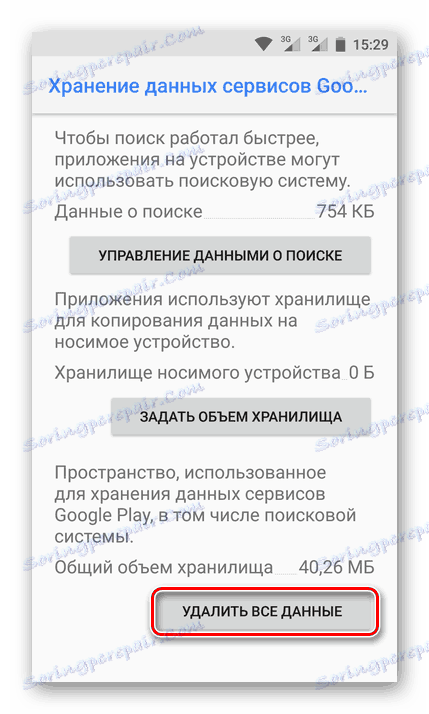Aktualizujte služby Google Play
Operační systém Android je stále nedokonalý, i když se s každou novou verzí kvalitativně a funkčně zlepšuje. Vývojáři Google pravidelně vydávají aktualizace nejen pro celý systém OS, ale i pro integrované aplikace. Nejnovější služby Google Play jsou uvedeny v tomto článku.
Obsah
Aktualizace služeb Google
Služby Google Play jsou jednou z nejdůležitějších součástí operačního systému Android, která je nedílnou součástí Play trhu . Současné verze tohoto softwaru často "dorazí" a jsou nainstalovány automaticky, ale to není vždy případ. Někdy například spustit aplikaci od společnosti Google, můžete nejprve potřebovat aktualizaci služeb. Je také mírně odlišná situace - při pokusu o instalaci aktualizace vlastního softwaru se může zobrazit chyba, která vás upozorní na potřebu aktualizovat všechny stejné služby.
Takové zprávy se objevují proto, že pro správné fungování "nativního" softwaru je požadována správná verze služeb. Proto musí být tato součást nejprve aktualizována. Ale první věci jsou první.
Konfigurace automatické aktualizace
Ve výchozím nastavení je funkce automatické aktualizace aktivována u většiny mobilních zařízení s operačním systémem Android v Obchodu Play, což bohužel nefunguje správně. Můžete se ujistit, že aplikace nainstalované na vašem smartphonu budou včas aktualizovány nebo tuto funkci můžete aktivovat, pokud je deaktivována, a to následujícím způsobem.
- Spusťte Obchod Play a otevřete nabídku. Chcete-li to provést, klepněte na tři vodorovné čáry na začátku řádku vyhledávání nebo posuňte prst po obrazovce zleva doprava.
- Vyberte možnost "Nastavení" , která se nachází téměř v dolní části seznamu.
- Přejděte do sekce Automatické aktualizace aplikací .
- Nyní vyberte jednu ze dvou dostupných možností, neboť položka "Nikdy" nás nezajímá:
- Pouze Wi-Fi. Aktualizace budou staženy a nainstalovány pouze v případě, že máte přístup k bezdrátové síti.
- Vždycky. Aktualizace aplikací se automaticky nainstalují a budou je stahovat jak Wi-Fi, tak mobilní sítě.
Doporučujeme zvolit možnost Pouze Wi-Fi , protože v tomto případě nebude mobilní provoz použit. Vzhledem k tomu, že mnoho aplikací "váží" stovky megabajtů, je lepší zachránit mobilní data.
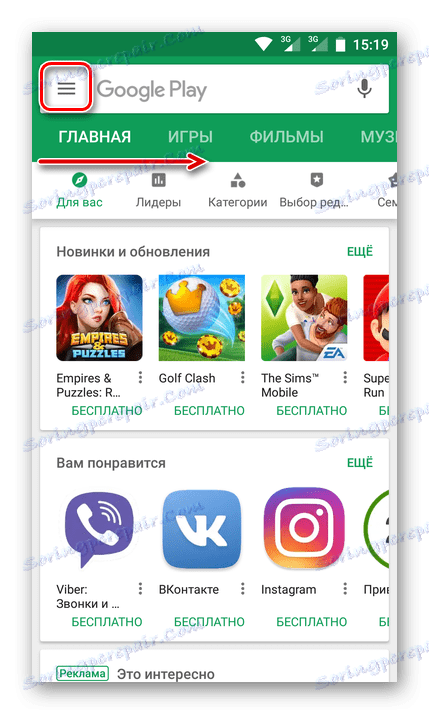
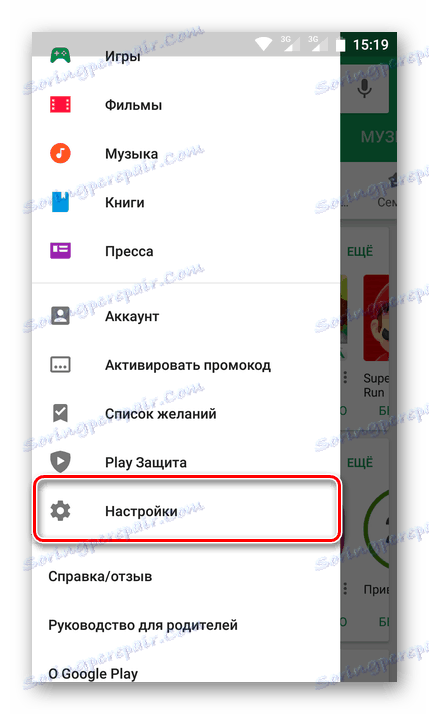
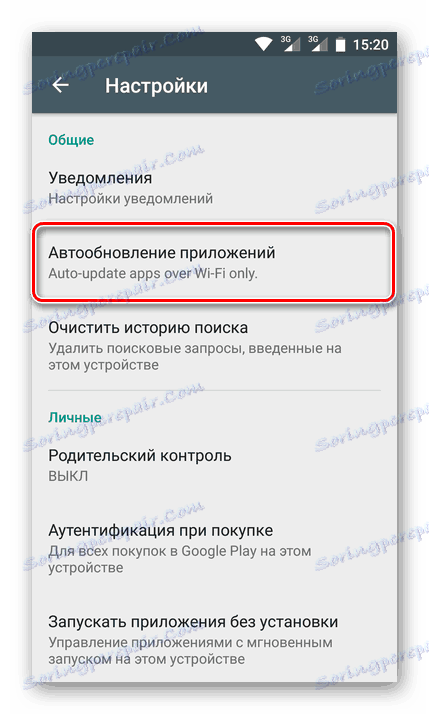
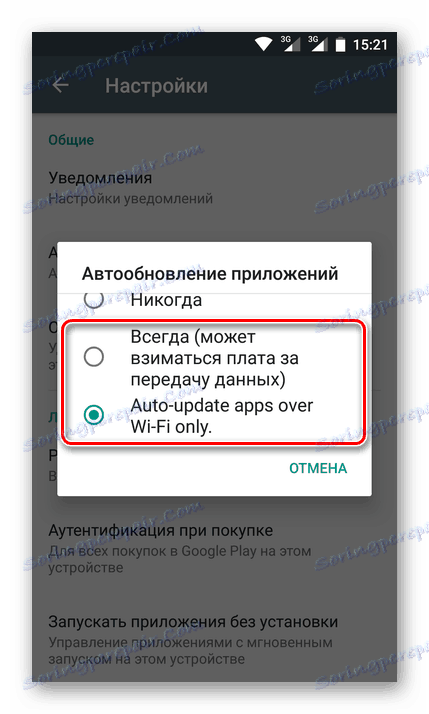
Důležité: Aktualizace aplikací nemusí být automaticky nainstalována v případě, že se přihlásíte do účtu Play Market v mobilním zařízení, došlo k chybě. Naučte se, jak tyto chyby odstranit, můžete v článcích z části na našich webových stránkách věnovaných tomuto tématu.
Více informací: Běžné chyby v Obchodě Play a možnosti, jak je odstranit
Chcete-li, můžete funkci automatické aktualizace aktivovat pouze pro některé aplikace, které mohou zahrnovat služby Google Play. Tento přístup bude obzvláště užitečný v případech, kdy je potřeba včas obdržet aktuální verzi softwaru mnohem častěji než přítomnost stabilního Wi-Fi.
- Spusťte Obchod Play a otevřete nabídku. Jak to udělat, bylo napsáno výše. Vyberte možnost "Moje aplikace a hry".
- Přejděte na kartu Instalováno a najděte aplikaci, pro kterou chcete aktivovat funkci automatické aktualizace.
- Otevřete stránku v obchodě kliknutím na název a pak v bloku s hlavním obrazem (nebo videem) najděte tlačítko ve třech svislých bodech v pravém horním rohu. Klepnutím na něj otevřete nabídku.
- Zaškrtněte políčko vedle položky "Automatické aktualizace" . V případě potřeby opakujte tyto kroky pro ostatní aplikace.

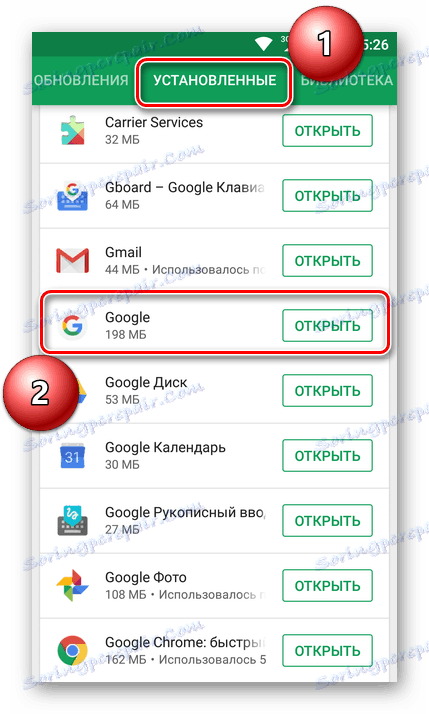
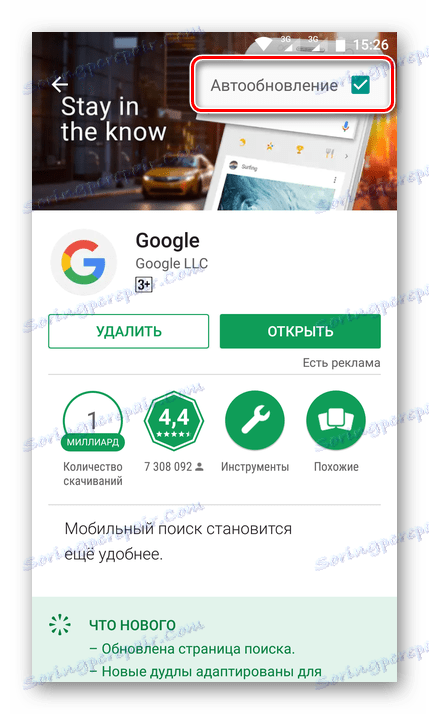
V automatickém režimu budou aktualizovány pouze ty aplikace, které jste si vybrali. Pokud z nějakého důvodu musíte tuto funkci deaktivovat, proveďte všechny výše uvedené kroky a v posledním kroku zrušte zaškrtnutí políčka vedle položky "Automatické aktualizace" .
Ruční aktualizace
V případech, kdy nechcete aktivovat automatickou aktualizaci aplikací, můžete nainstalovat nejnovější verzi služeb Google Play sami. Níže popsané pokyny budou relevantní pouze v případě, že v Obchodě dochází k aktualizaci.
- Spusťte Obchod Play a přejděte do jeho nabídky. Klepněte na sekci "Moje aplikace a hry" .
- Přejděte na kartu Instalováno a v seznamu naleznete službu Google Play Services.
- Otevřete stránku aplikace a pokud je k dispozici aktualizace, klikněte na tlačítko "Aktualizovat" .

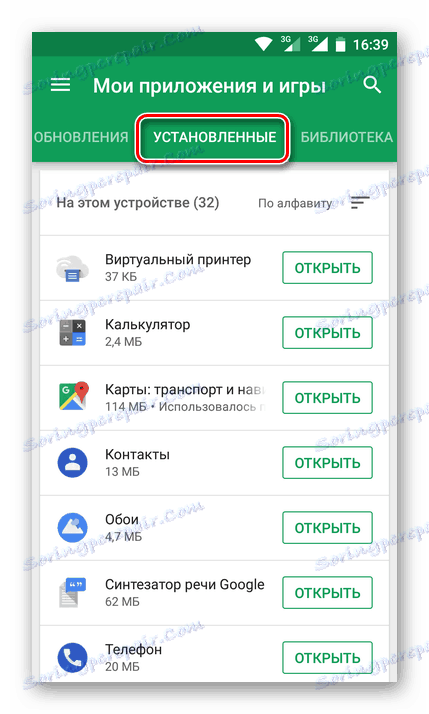
Tip: Místo vyplnění výše uvedených tří bodů můžete jednoduše použít funkci Vyhledat v obchodu. Chcete-li to provést, postačí, abyste do vyhledávacího pole zadali frázi "Služby Google Play" a poté v okně nástrojů vyberte příslušnou položku.
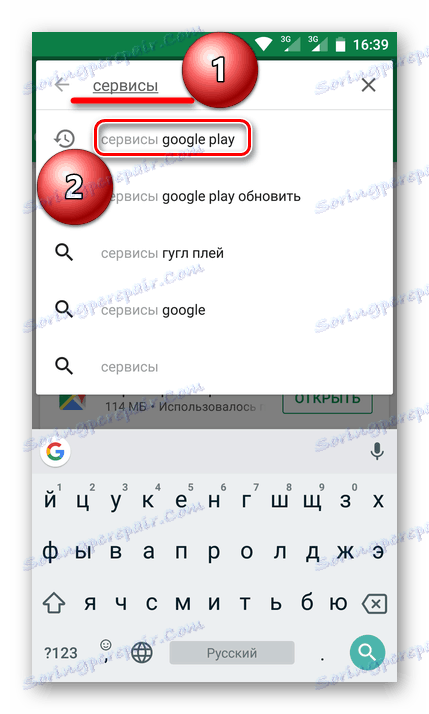
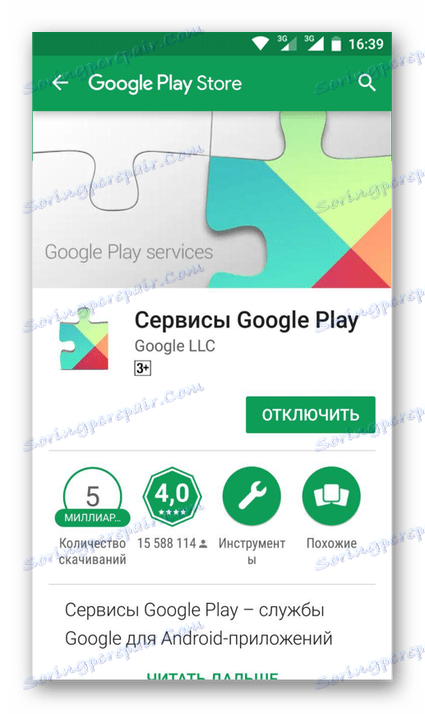
Ručně nainstalujete aktualizaci pouze pro služby Google Play. Postup je poměrně jednoduchý a obecně platí pro jakoukoli jinou aplikaci.
Pokročilé
Pokud se z nějakého důvodu nedaří aktualizovat službu Google Play nebo se při řešení tohoto zdánlivě jednoduchého úkolu setkáte s určitými chybami, doporučujeme obnovit nastavení aplikace na výchozí hodnoty. Tím se vymažou všechna data a nastavení, po které se tento software od společnosti Google automaticky aktualizuje na aktuální verzi. Pokud chcete, můžete aktualizaci nainstalovat ručně.
Důležité: Pokyny uvedené níže jsou popsány a zobrazeny na příkladu čistého Android OS 8 (Oreo). V jiných verzích, stejně jako v jiných obalech, mohou být názvy položek a jejich umístění poněkud odlišné, ale význam bude stejný.
- Otevřete systém "Nastavení" . Příslušnou ikonu najdete na pracovní ploše, v nabídce aplikací av zácloně - vyberte pouze vhodnou možnost.
- Najděte sekci "Aplikace a oznámení" (může se nazývat "Aplikace" ) a přejděte na něj.
- Přejděte do sekce "Informace o aplikaci" (nebo "Instalováno" ).
- V zobrazeném seznamu najděte službu Google Play a klepněte na ni.
- Přejděte na položku "Úložiště" ( "Data" ).
- Klikněte na tlačítko Vymazat mezipaměť a v případě potřeby potvrdit své záměry.
- Poté klepněte na tlačítko "Správa místa" .
- Nyní klikněte na "Smazat všechna data".
![Smazat všechna data ze služby Google Play v systému Android]()
V okně s dotazem udělejte svůj souhlas k provedení tohoto postupu klepnutím na tlačítko "OK" .
- Vraťte se do sekce "O aplikaci" poklepáním na tlačítko "Zpět" na obrazovce nebo fyzickým / dotykovým tlačítkem na samotném smartfóru a klepnutím na tři vertikální body umístěné v pravém horním rohu.
- Vyberte možnost Odstranit aktualizace . Potvrďte své záměry.
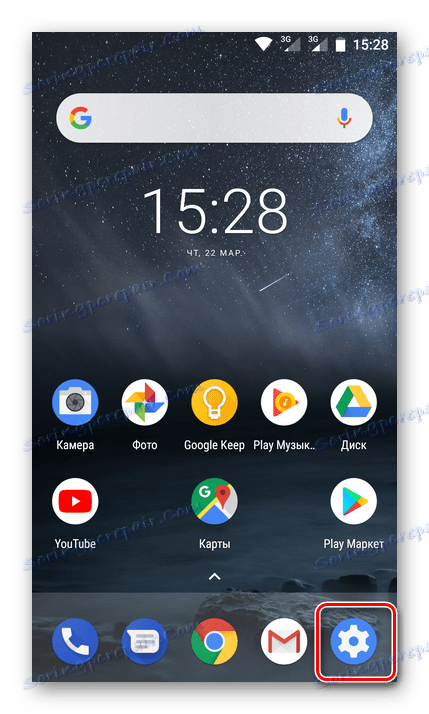
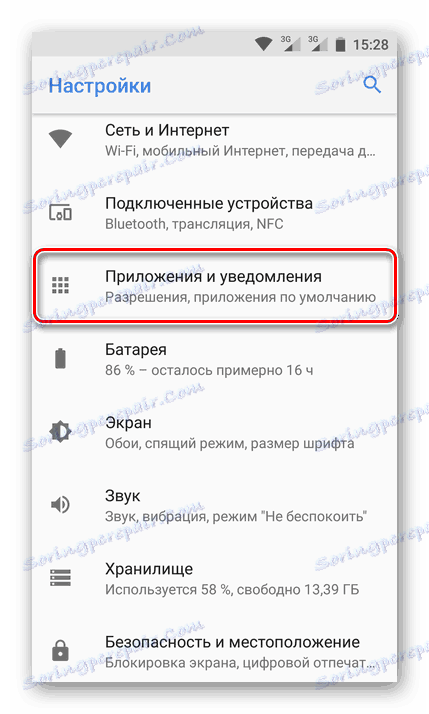
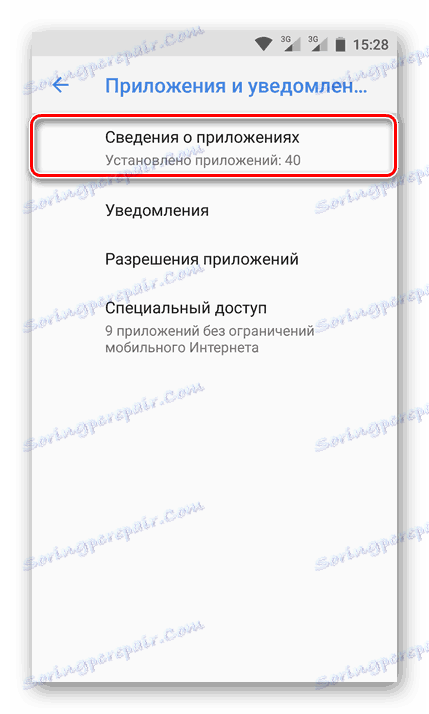
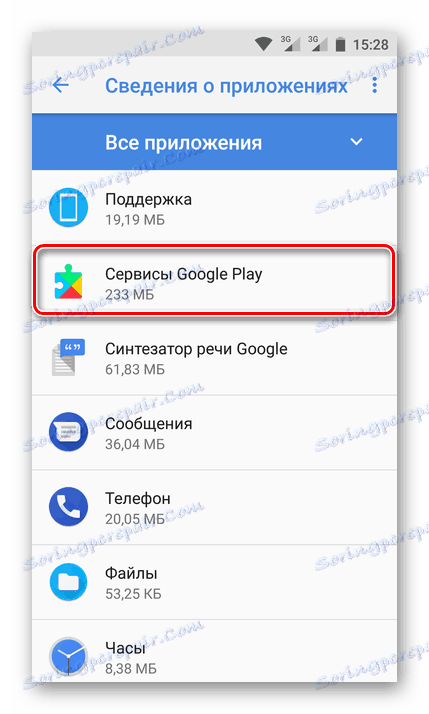
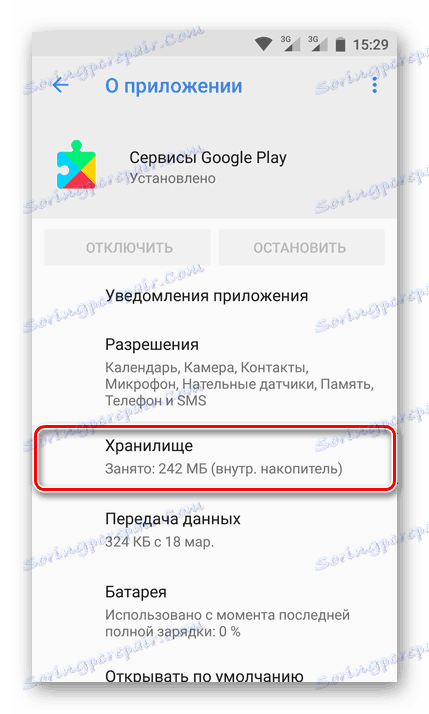
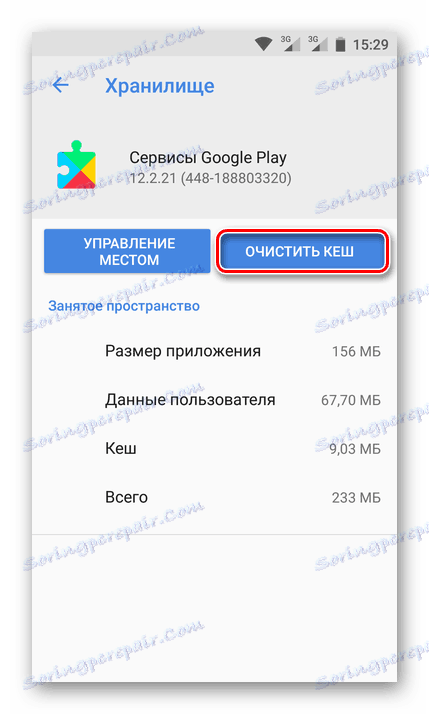
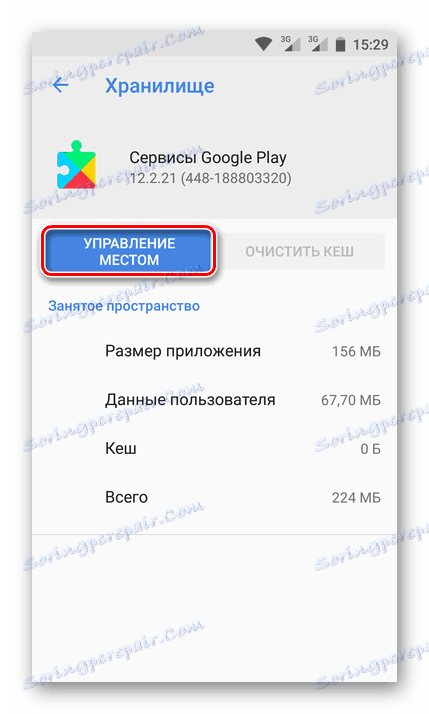
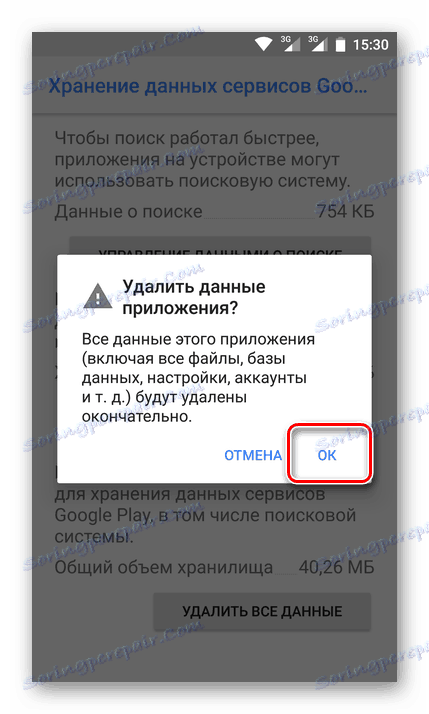
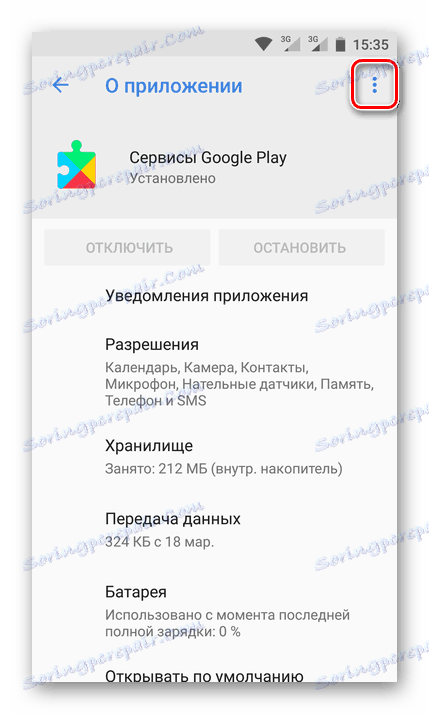
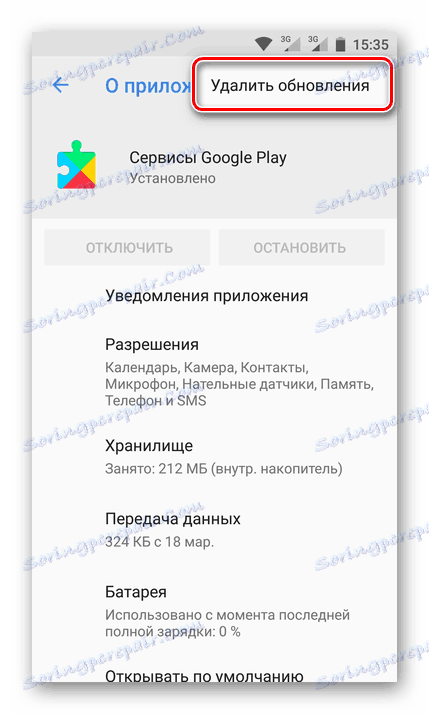
Všechny informace o aplikaci budou vymazány a budou obnoveny na původní verzi. Zbývá pouze počkat na její automatickou aktualizaci nebo ji provést ručně metodou popsanou v předchozí části článku.
Poznámka: Možná budete muset znovu nastavit oprávnění pro aplikaci. V závislosti na verzi operačního systému se to stane při instalaci nebo při prvním spuštění / spuštění.
Závěr
Při aktualizaci služeb Google Play není nic těžkého. Kromě toho se ve většině případů to nevyžaduje, protože celý proces probíhá automaticky. A přesto, pokud taková potřeba vznikne, může být snadno provedena ručně.